
Всім привіт, продовжуємо настройку сервера друку Windows. і вивчати його можливості і функціонал. У попередній частині ми з вами навчилися виконувати установку принтерів груповою політикою. метод відмінний, але по мимо нього є ще один, це публікація в AD принтерів, що ми і розглянемо сьогодні. Дуже часто в навчальних книгах, цей метод вважається другим за значимістю, розрахований на комп'ютерну грамотність користувачів, але на практиці майже не застосуємо.
Налаштування принтера через ad
І так давайте розглянемо, що ж таке публікація принтера. Відкрийте оснастку Acrive Directory Користувачі і комп'ютери мул як її ще називають ADUC. Зверху натисніть іконку пошуку.
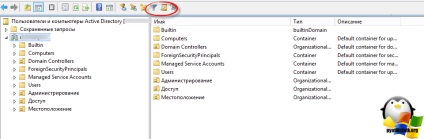
У вас відкриється форма пошуку, де в пункті знайти ви вибираєте принтери, а в огляді вибираєте домен або ліс. Тиснете Знайти. Як бачите, у мене немає жодного принтера.
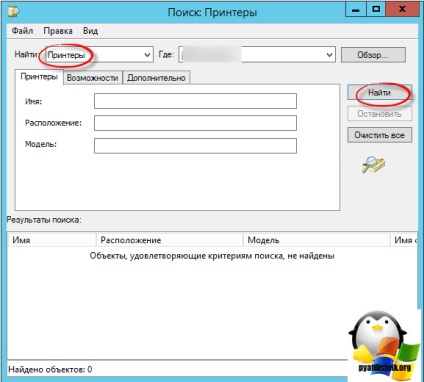
Тепер йдете на сервер друку і клацаєте по потрібному принтеру правим кліком і з контекстного меню вибираєте Перерахувати в Active Directory, це і є публікація, мабуть труднощі перекладу.
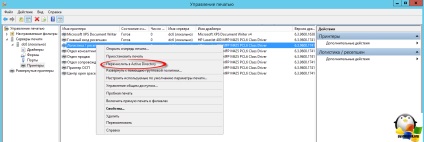
На екрані нічого не з'явиться, але це і не важливо, переходимо знову в ADUC і робимо пошук по принтерів. Як бачите ad принтери вже бачить і містить у своїй базі даних.
- Є назва принтера
- Модель
- І ім'я сервера де він знаходиться
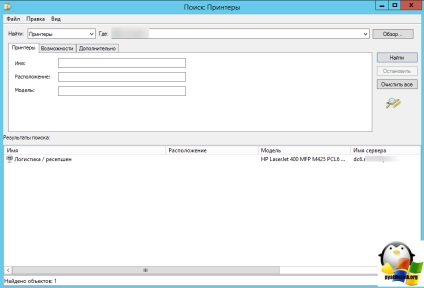
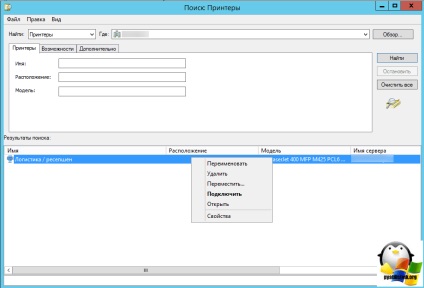
Що відбувається коли ви ставите перерахувати принтери в AD, тут все просто, у властивостях принтера на вкладці Доступ ставиться галочка Внести в Active Directory.
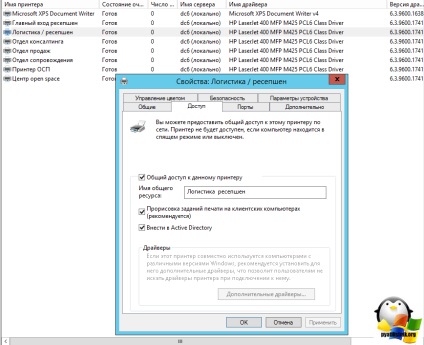
Тепер припустимо, ви не встигли налаштувати групову політику або ви сидите в іншому довірчому домені і вам потрібен якийсь принтер, то його можна пошукати при додаванні пристрою в панелі управління.
Далі натискаємо Потрібний принтер відсутній у списку.
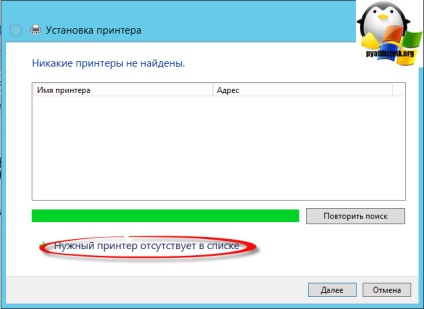
Далі вибираємо Знайти принтер в каталозі по його розташуванню і можливостям.
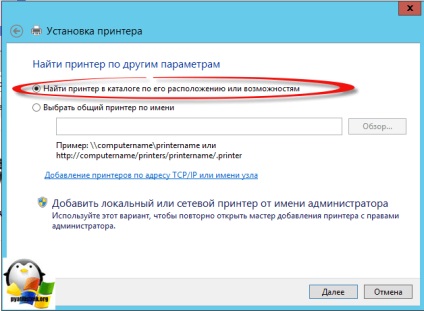
Відкриється вікно пошуку і ви отримаєте список принтерів.
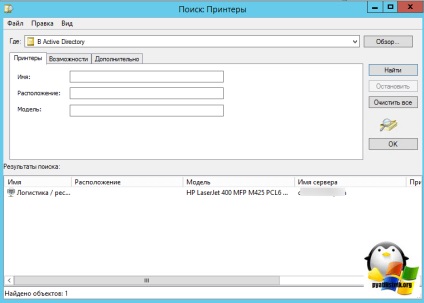
Управління принтерами через GP
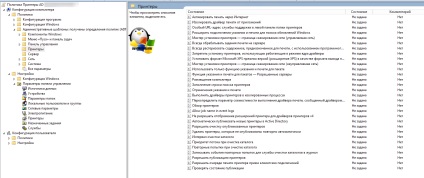
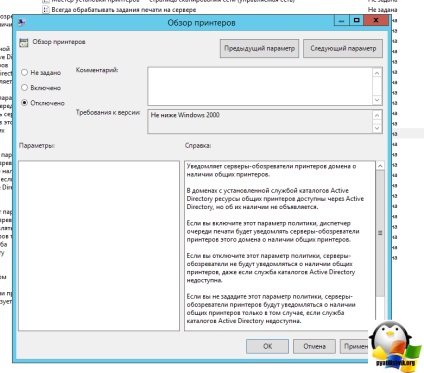
Майстер установки принтерів - сторінка сканування мережі (некерована мережу) »та майстер установки принтерів - сторінка сканування мережі (керована мережу). Перший призначений для установки кількості принтерів в некерованою мережі, тобто в мережі, де неможливо виявити контролер домену, наприклад, в аеропорту або в домашньому оточенні, а другий, відповідно, для керованої мережі, де біля комп'ютера є доступ до контролера домену. За допомогою цих параметрів політики ви можете визначити, що відображається кількість принтерів для TCP / IP-принтерів, принтерів веб-служб, Bluetooth принтерів, а також кількість загальних принтерів, які виводяться в списку знайдених результатів. Параметр політики для керованих принтерів відрізняється лише тим, що в ньому ще є можливість настройки визначення принтерів Active Directory. Значення за замовчуванням для кожного типу принтерів в параметрах політики відрізняються. За замовчуванням, для некерованою мережі повинні відображатися по 50 TCP / IP-принтерів, загальних принтерів, а також принтерів веб-служб, а Bluetooth принтерів має відображатися максимум 10 штук. У свою чергу, в керованої мережі за замовчуванням повинні відображатися тільки 20 принтерів Active Directory і 10 Bluetooth принтерів. Для визначення своїх параметрів слід в обох параметрах політики встановити перемикач на опцію Включити і вказати своє кількість принтерів для кожного типу. Наприклад, для некерованою мережі можна встановити для трьох типів значення 10, а для Bluetooth принтерів вказати значення 0. Це означає, що майстер не буде доступний широкому принтери даного типу. Для керованої мережі задамо значення 20 для кожного типу крім загальних принтерів. Для цього типу вкажемо значення 10. Діалогове вікно налаштувань майстра установки принтерів для керованої мережі відображено нижче:
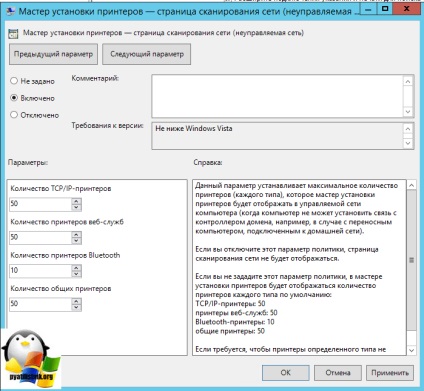
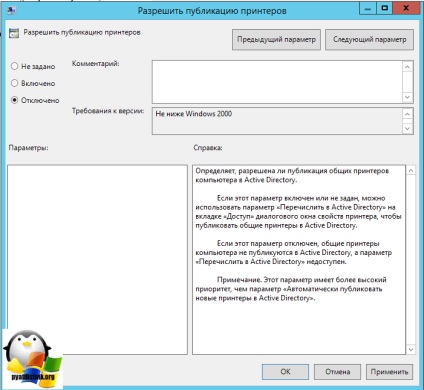
- Ніколи. Даний параметр встановлений за замовчуванням, навіть якщо не налаштовувати цей параметр політики і дозволяє не видаляти об'єкти принтерів, які автоматично не публікуються повторно;
- Тільки якщо знайдений сервер друку. В даному випадку такі об'єкти видаляються лише в тоді, коли принтер недоступний, але в мережі можна знайти працюючий сервер друку;
- Коли принтер не найден. В цьому випадку, принтер буде видалений, якщо комп'ютер не відповідає на запити в той момент, коли повинна виконуватися автоматична публікація останнього.
Рекомендується встановити даного параметра є значення Ніколи.
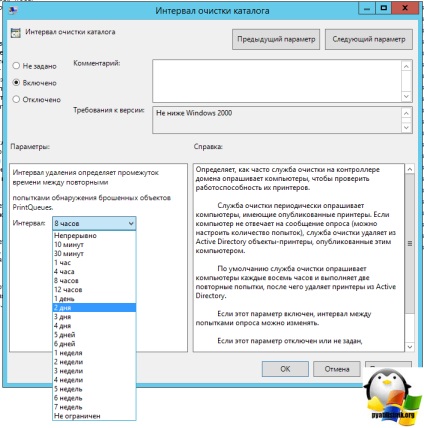
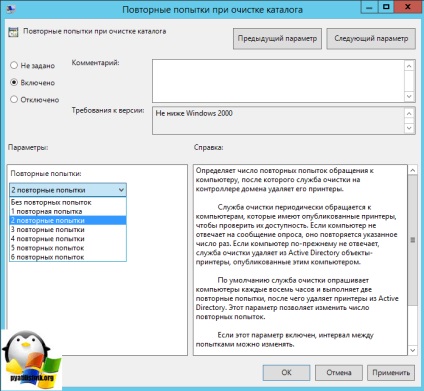
Останній параметр політики, що дозволяє настроїти службу очищення, називається Пріоритет потоку при очищенні Active Directory. Як ви здогадалися, використовуючи властивості цього параметра політики, ви можете вказати пріоритет, що впливає на порядок отримання процесорного часу, що визначає ймовірність витіснення іншими процесами, які можуть бути більш пріоритетними. Сам потік очищення, відповідно, видаляє непотрібні об'єкти принтерів з доменних служб Active Directory. У списку Пріоритет діалогового вікна властивостей даного параметра політики можна знайти 5 значень: Найнижчий, Нижче середнього, Середній, Вище середнього, а також Найвищий. За умовчанням встановлено значення Середній. а так як потік очищення не є пріоритетним процесом, що виконується на контролері домену (а потік очищення виконується лише на контролерах).
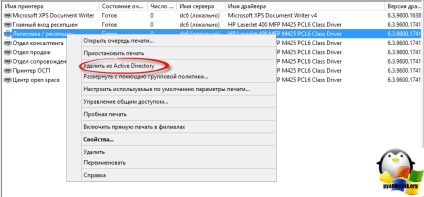
Далі раджу почитати про безпеку принтерів. її багато не буває.